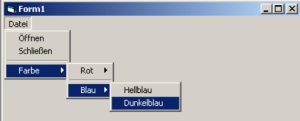Trennlinien und Untermenüs können mit dem Menü-Editor einfach erstelltwerden. Öffnen Sie ein neues Projekt und klicken Sie den Menü-Editor an. Wirwerden jetzt Schritt für Schritt ein Menü mit Trennlinien und Untermenüserstellen. Die erste Ebene gibt den Titel des Menüs an, den Sie nachher in IhrerAnwendung in der Menüleiste sehen. Wir geben bei Caption: Datei ein, undbei Name: mnuDatei. Anschließend klicken wir auf die Schaltfläche"Nächster". Da unsere nächsten Menüpunkte unterhalb von Dateiangezeigt werden sollen, klicken wir auf den Rechtspfeil. Daraufhin werdenunterhalb von Datei vier Punkte eingefügt. Jetzt geben wir bei Caption: Öffnen ein, bei Name: mnuÖffnen. DannSchaltfläche "Nächster" betätigen. Als weiteren Menüpunkt nehmenwir noch Schließen. Also wieder bei Caption: Schließen, bei Name:mnuSchließen eingeben. Nun hätten wir gerne eine Trennlinie. Auf "Nächster" klicken unddann bei Caption einen Bindestrich eingeben (-), bei Name nehmen wir malmnuTrenn. Nach unserer Trennlinie fügen wir den Menüpunkt Farbe hinzu. Wie esgeht, wissen Sie ja jetzt. Nun wollen wir dem Menüpunkt Farbe zwei Untermenüs zuordnen: nämlich Rotund Blau, die sich wiederum in Hellrot und Dunkelrot sowie Hellblau undDunkelblau untergliedern. Natürlich können Sie auch andere Farben verwendenoder was immer Sie möchten. Nach dem Erstellen des Menüpunktes Farbe klicken wir auf Nächster undanschließend wieder auf den Rechtspfeil. Sie sehen jetzt insgesamt acht Punkteund Ihr Menüpunkt Rot wird noch etwas weiter eingerückt. Da sich Rot noch inzwei weitere Farben aufgliedern soll, müssen wir nach Anlage des MenüpunktesRot wieder den Rechtspfeil betätigen. Wir haben jetzt zwölf Punkte vorgegebenund unser Eintrag Hellrot ist noch weiter eingerückt. Auf die gleiche Weise können Sie nach Erstellen des Menüpunktes Dunkelrotmit der Farbe Blau weitermachen, wobei der Menüpunkt Blau auf der gleichenEbene sein muss, wie der Menüpunkt Rot. Dies erreichen Sie, indem Sie auf denLinkspfeil klicken. Jedes Mal, wenn Sie einen Menüpunkt einrücken, wird er alsUntermenü des vorherigen Menüpunktes angelegt. Wenn Sie alles eingegebenhaben, sollte Ihr Projekt mit dem Menü zur Laufzeit in etwa so aussehen:
Diese Seite wurde bereits 14.870 mal aufgerufen. |
TOP! Unser Nr. 1  Neu! sevDataGrid 3.0 Mehrspaltige Listen, mit oder ohne DB-Anbindung. Autom. Sortierung, Editieren von Spalteninhalten oder das interaktive Hinzufügen von Datenzeilen sind ebenso möglich wie das Erstellen eines Web-Reports. Buchempfehlung Tipp des Monats Matthias Kozlowski Umlaute konvertieren Ersetzt die Umlaute in einer Zeichenkette durch die entsprechenden Doppelbuchstaben (aus ä wird ae, usw.) TOP Entwickler-Paket  TOP-Preis!! Mit der Developer CD erhalten Sie insgesamt 24 Entwickler- komponenten und Windows-DLLs. Die Einzelkomponenten haben einen Gesamtwert von 1866.50 EUR... |
||||||||||
|
Microsoft, Windows und Visual Basic sind entweder eingetragene Marken oder Marken der Microsoft Corporation in den USA und/oder anderen Ländern. Weitere auf dieser Homepage aufgeführten Produkt- und Firmennamen können geschützte Marken ihrer jeweiligen Inhaber sein. |
|||||||||||